经验直达:
- 怎么将ppt的所有字体替换掉
- 如何给ppt整体改字体
- ppt批量替换字体方法介绍
一、怎么将ppt的所有字体替换掉
1、首先打开PPT办公软件,演示所用版本为Office家庭和学生版 2016,不限制为该版本,其他版本亦可 。
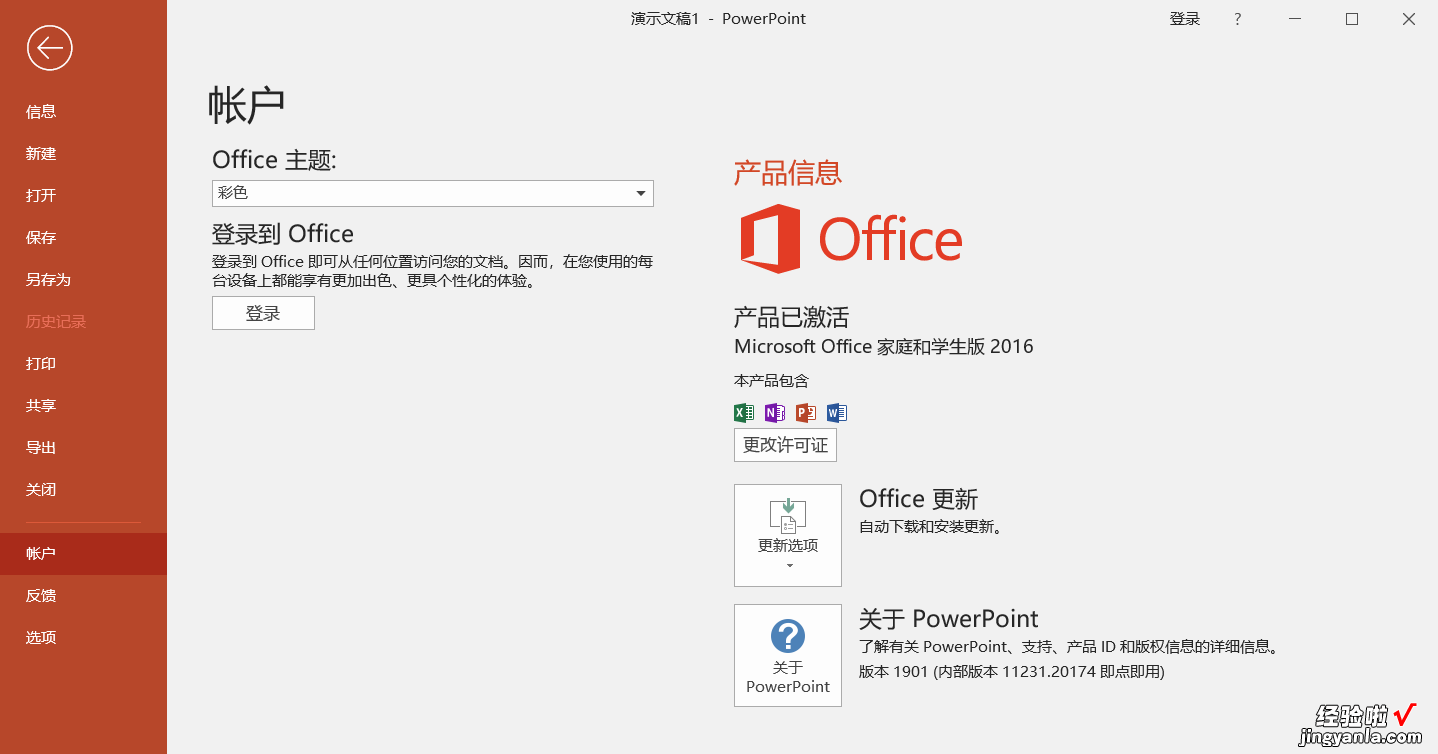
2、新建一张PPT幻灯片,并添加演示文字,可以看到默认的是等线字体 。
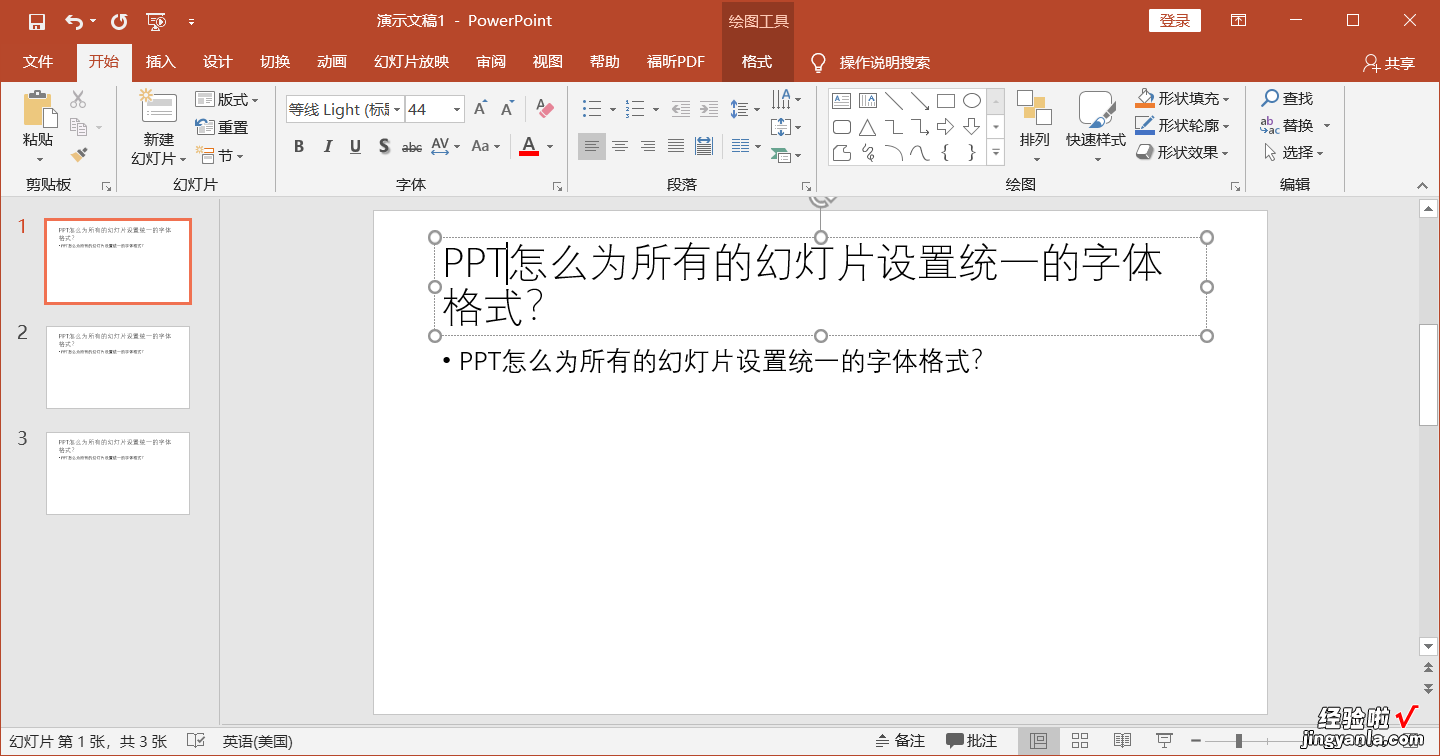
3、如果想更改或替换指定一段的文字字体,可以选中内容 , 然后修改字体为其他字体即可,但有时我们需要更改所有字体时,这种方法就会过于繁琐 。

4、如果我们需要更改所有幻灯片字体时,可以选择字体替换,使用字体替换工具 , 但使用该工具的前提是你需要知道该PPT中所有文字所使用的字体 。
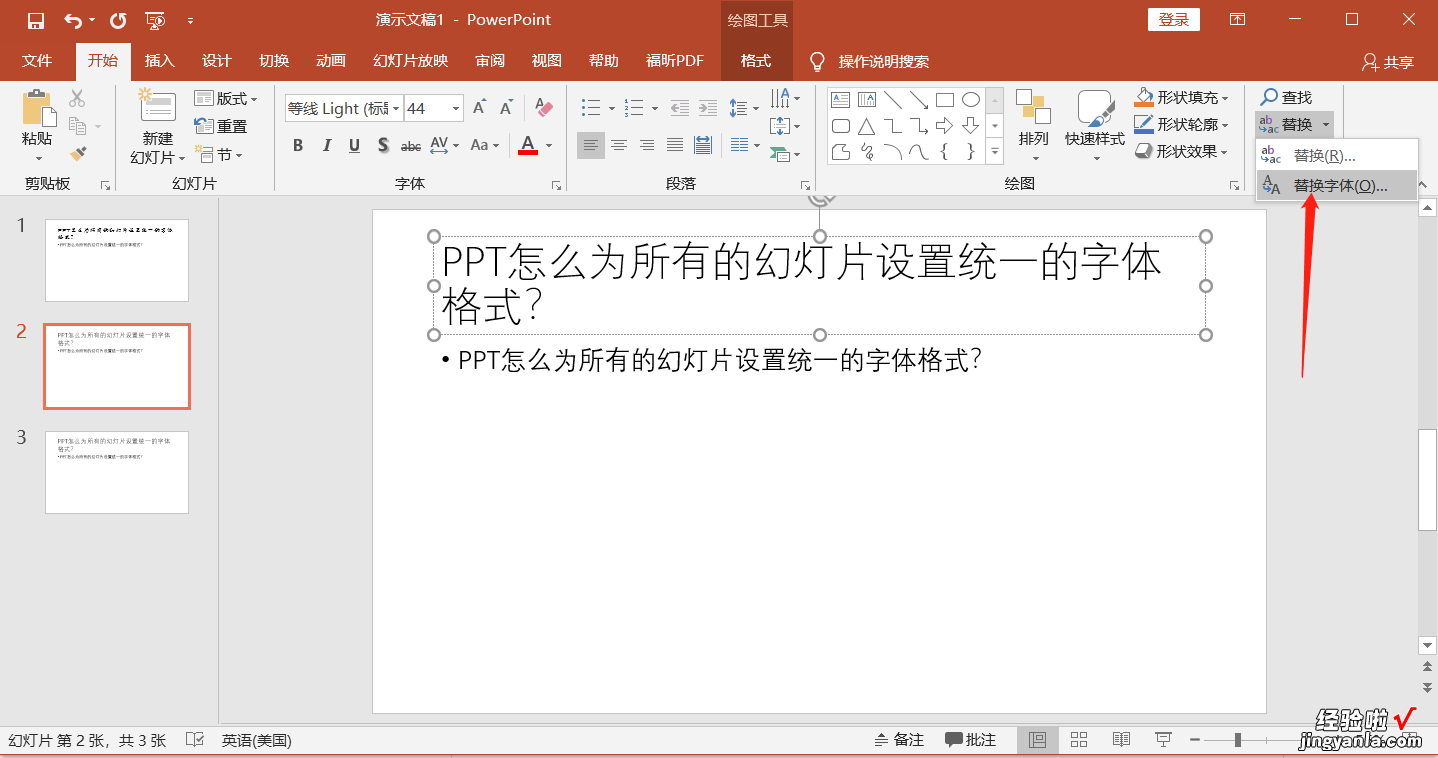
5、点击字体替换工具,可以看到需要我们选择待替换的字体和要替换成的字体,演示所用的PPT当前字体为等线字体 , 填写完成后点击确定,可以看到PPT中所有字体都替换成了方正姚体 。
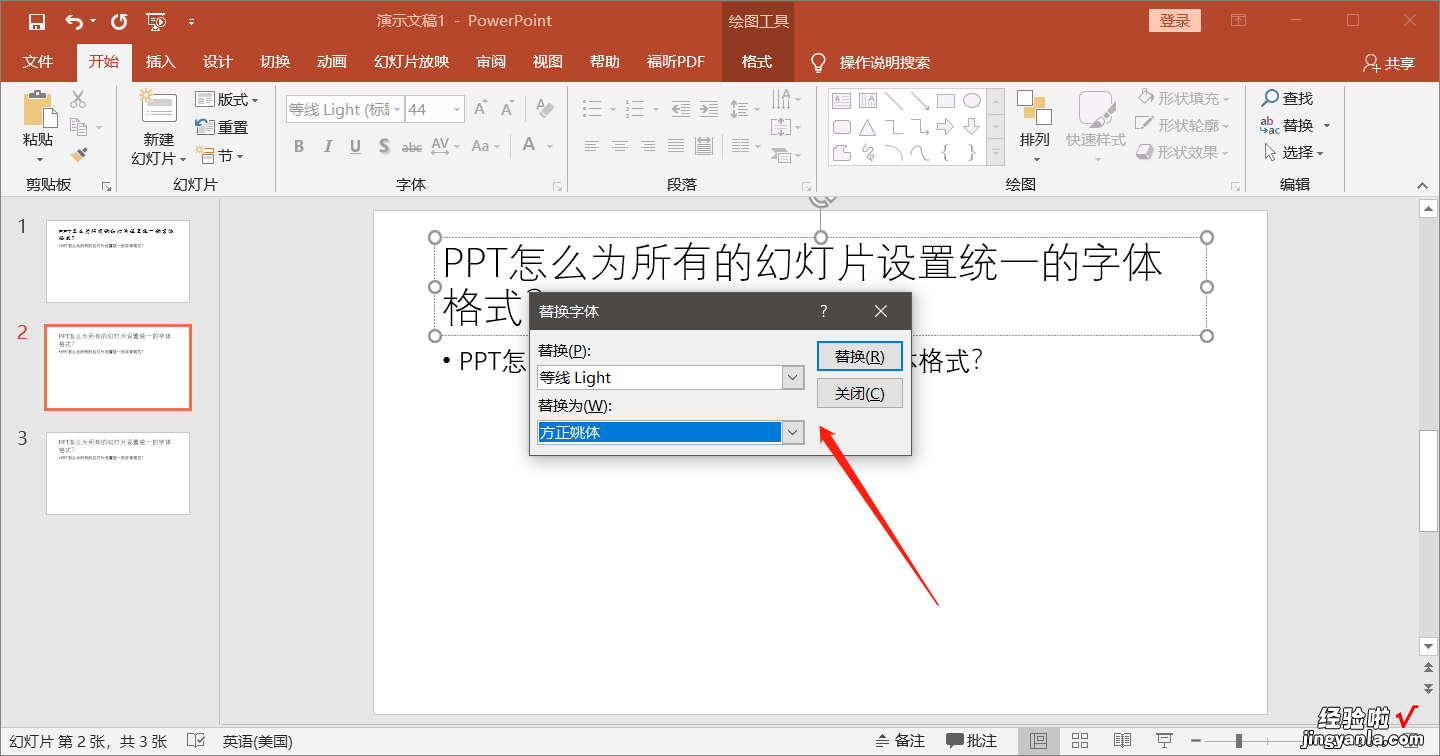
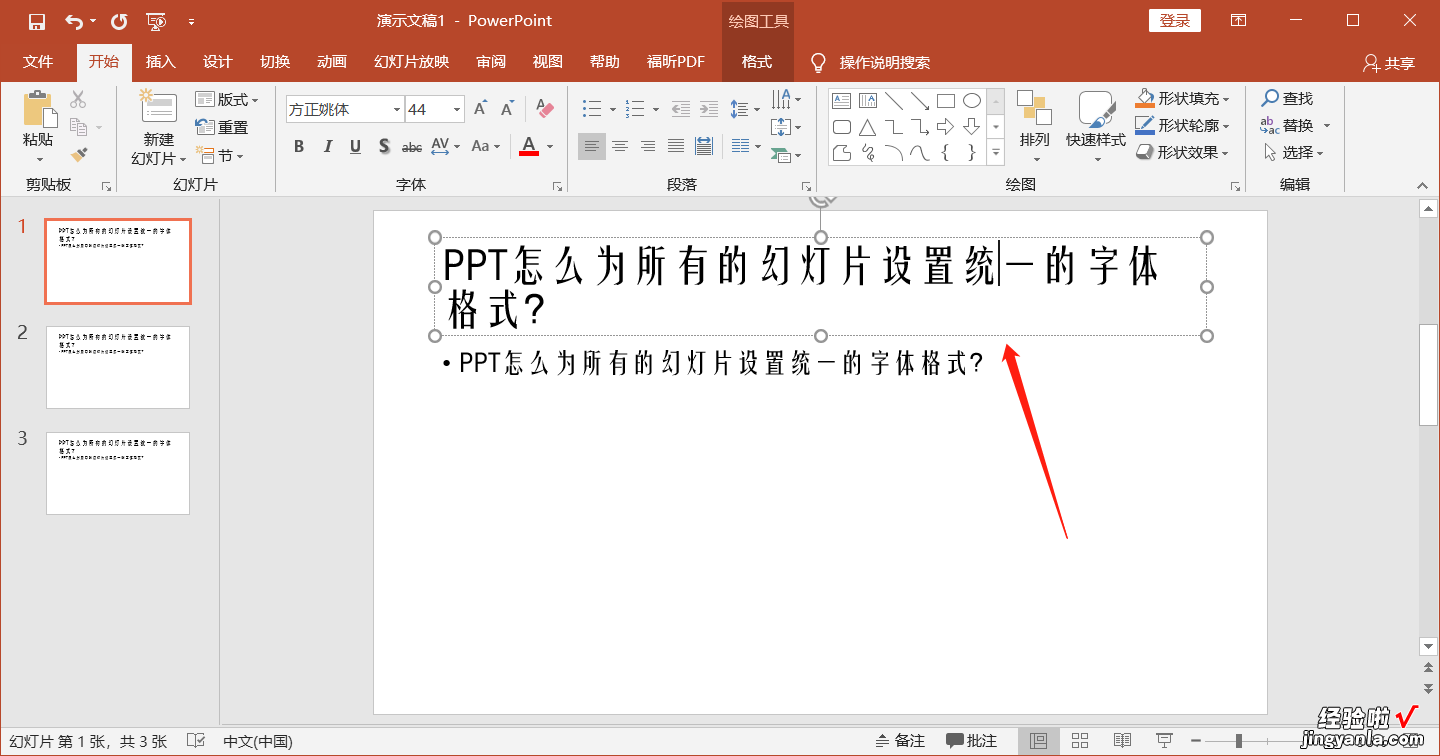
二、如何给ppt整体改字体
ppt是一款专业的演示文稿软件,应用范围十分广泛,已成为人们工作生活的重要组成部分 。在编辑ppt文档过程中,发现文字无法像WORD一样全选所有幻灯片中的内容再统一设置字体,如果要改ppt整体字体该怎么操作?小编一起来学习PPT中统一替换所有文字的方法 。
具体方法如下:
1、打开PPT文件,在左侧的缩略图中按住CTRL或shift按钮 , 选中所有幻灯片页面 。
2、这时使用常规的设置字体是灰色的,无法进行字体设置 。
3、在开始菜单下找到替换,点击替换菜单下的”替换字体“ 。
4、在替换中选择需要被替换的字体,如果使用了多个字体需要进行多次操作 。
5、同样在”替换为“选择新的字体 , 设置完成点击”替换“按钮 。
6、替换一次,已经替换的字体就不会再次显示出来了 。
7、这样如何整体给ppt换字体就操作完成了 , 可以进入各个页面查看一下 。
以上小编教你给ppt整体改字体的方法,此操作算比较简单,掌握此方法对大家编辑文档有很大帮助!
三、ppt批量替换字体方法介绍
由于需要大幅度更改PPT里面的字体 , 难道要一张一张的去改吗?这样要花上好久的时间阿,有没有什么软件可以批量改的吖 , 其实不用,PPT里面自带的就有一个可以批量修改的功能 , 那么下面小编就为大家介绍ppt批量替换字体方法,一起来看看吧!
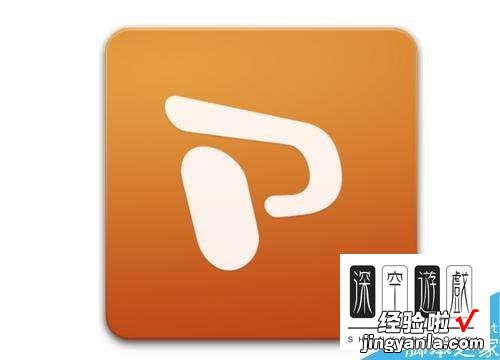
方法/步骤
1、首先,我们将做好的ppt打开,如图所示

2、可以看到,我们这个ppt标题的所有字体都是微软雅黑的 , 我们想要这个ppt所有页的微软雅黑字体变为宋体,这个时候怎么办呢?

3、点击ppt如图所示位置的替换,选择替换字体
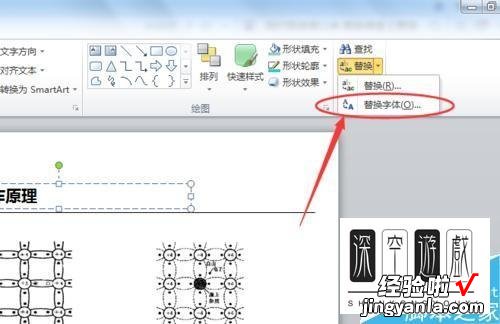
4、然后我们将选择好需要改变的字体,比如这个ppt是微软雅黑,然后选择将其改为宋体,选择好之后,点击替换即可,如图所示
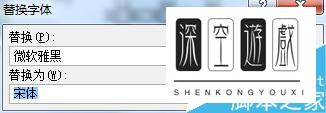
5、替换成功后,点击关闭即可
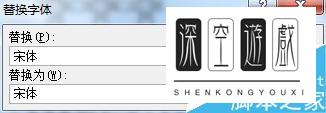
6、然后我们可以看到所有页的微软雅黑字体变为了宋体
【怎么将ppt的所有字体替换掉-如何给ppt整体改字体】

